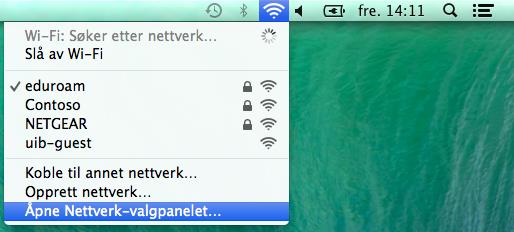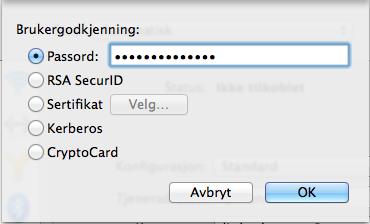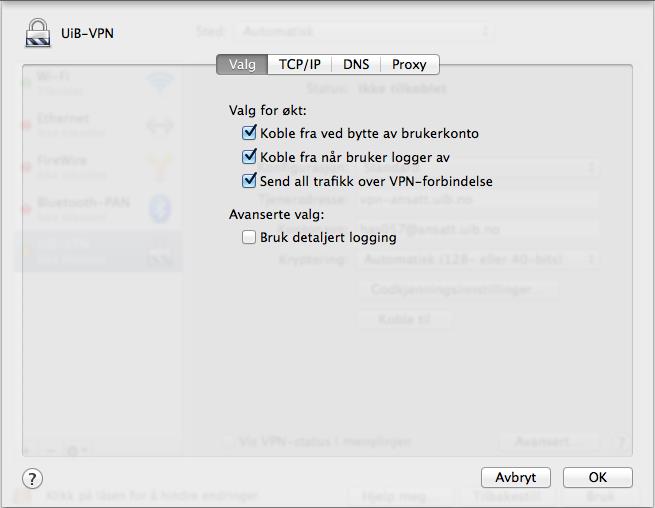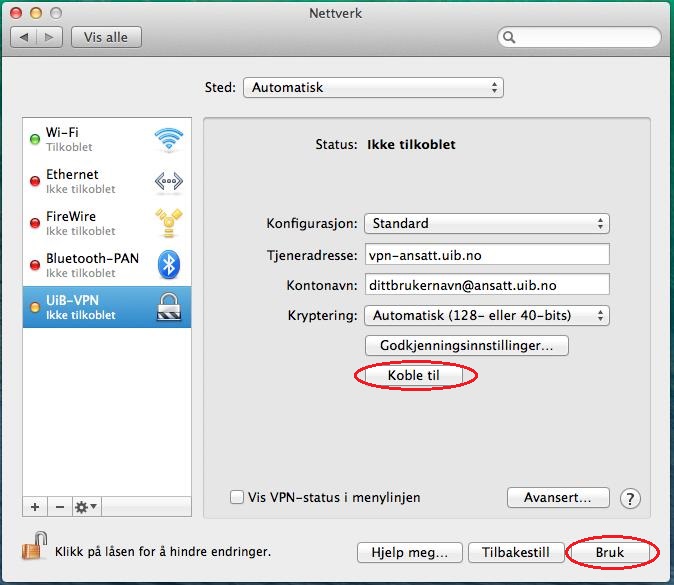Mac OS X: VPN: Forskjell mellom sideversjoner
Ingen redigeringsforklaring |
Ingen redigeringsforklaring |
||
| Linje 1: | Linje 1: | ||
{|name="PPTP" id="PPTP" class="plainlinks" style="margin-top:5px; text-align: center; background-color: #EC8888; border: solid 1px #e0e0c0" width=98% align=center | |||
|UiB nytter Point-to-Point Tunneling Protocol(PPTP) til oppkobling av VPN. | |||
Denne oppkoblinga er '''ikkje''' støtta i nye Mac OS X 10.12(Sierra) eller iOS 10. | |||
Vi jobber med ei ny VPN løysning. | |||
Til denne er på plass anbefaler vi '''ikkje''' brukarar som nytter UiB VPN til å oppgradere Apple-einingane sine. | |||
|} | |||
[[en:Mac OS X: VPN]] | [[en:Mac OS X: VPN]] | ||
Sideversjonen fra 26. sep. 2016 kl. 09:18
| UiB nytter Point-to-Point Tunneling Protocol(PPTP) til oppkobling av VPN.
Denne oppkoblinga er ikkje støtta i nye Mac OS X 10.12(Sierra) eller iOS 10. Vi jobber med ei ny VPN løysning. Til denne er på plass anbefaler vi ikkje brukarar som nytter UiB VPN til å oppgradere Apple-einingane sine. |
Oppretting av VPN-tilkobling for Mac OS X
Se til at du er tilkoblet et nettverk.
1. Trykk på nettverksikonet og velg "Åpne Nettverk-valgpanelet"
2. Trykk på plusstegnet [+] nede til venstre
TIPS: Dersom plusstegnet er grået ut, trykk på hengelåsen for å autentisere deg.
3. I grensesnitt-vinduet fyller du inn:
Grensesnitt: VPN VPN-type: PPTP Tjenestenavn: UiB-VPN (f.eks)
4. Under konfigurasjonen skal du fylle inn følgende:
For ansatte: Tjenernavn: vpn-ansatt.uib.no Kontonavn: dittbrukernavn@ansatt.uib.no
For studenter: Tjenernavn: vpn-student.uib.no Kontonavn: dittbrukernavn@student.uib.no
TIPS: Brukernavnet ditt er det samme som du logger på UiB-maskiner og -tjenester på.
5. Trykk på Godkjenningsinnstillinger
6. Skriv inn passord for UiB-kontoen din og trykk OK
TIPS: Passord med mellomrom og/eller andre spesialtegn kan skape problemer med påloggingen. Gjelder dette deg kan du enkelt endre passordet i SEBRA
7. Trykk på Avansert
8. Marker "Send all trafikk over VPN-forbindelse" og trykk OK
9. Trykk på Bruk, og deretter Koble til
Du skal nå være tilkoblet
Dersom du har engelsk maskinspråk kan du konsultere den engelske veiledningen.